Mac Fanは1993年創刊の老舗のApple専門誌。Appleの最新情報はもちろん、基本的な使い方から、ディープな解説記事まで幅広く網羅しています。
ここでは、Mac FanのYouTubeチャンネル「Mac Fan TV」で配信しているTIPS術をお届け。「そんなことできるの!?」「聞いたことあるけど使ったことなかった」といった便利術を動画とともに紹介していきますので、日々のAppleライフの参考にしてみてください。今回のテーマは「受信したメールに自動返信する方法」です。
お盆や年末年始など、どうしてもメールの返信ができないときってありますよね。そんなときに便利なのが、メールの自動返信機能です。従来iPhoneで受信したメールへ自動返信したい場合は、iCloud.com(アイクラウドドットコム)にアクセスし設定する必要がありました。しかし、iOS 17では「設定」アプリ上から自動返信を設定できるようになったんです。いちいちiCloud.comにアクセスする必要がないので、自動返信の管理がグッと楽になります! さっそく手順を解説しましょう。
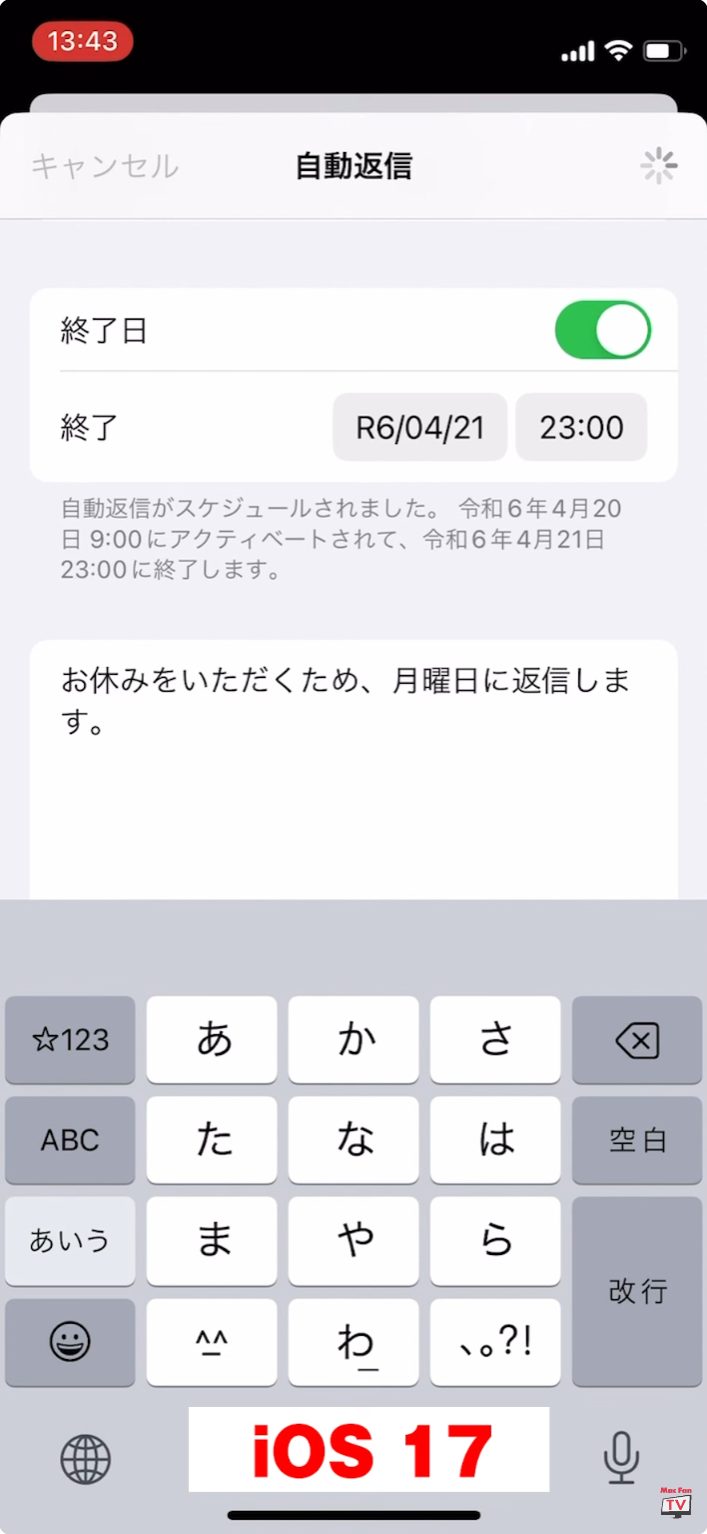
まず「設定」アプリを開いたら、一番上にあるApple IDをタップします。するとApple IDの設定画面に切り替わるので「iCloud」→[iCloudメール]→[自動返信]と進み、[自動返信を送信]をオンにしましょう。
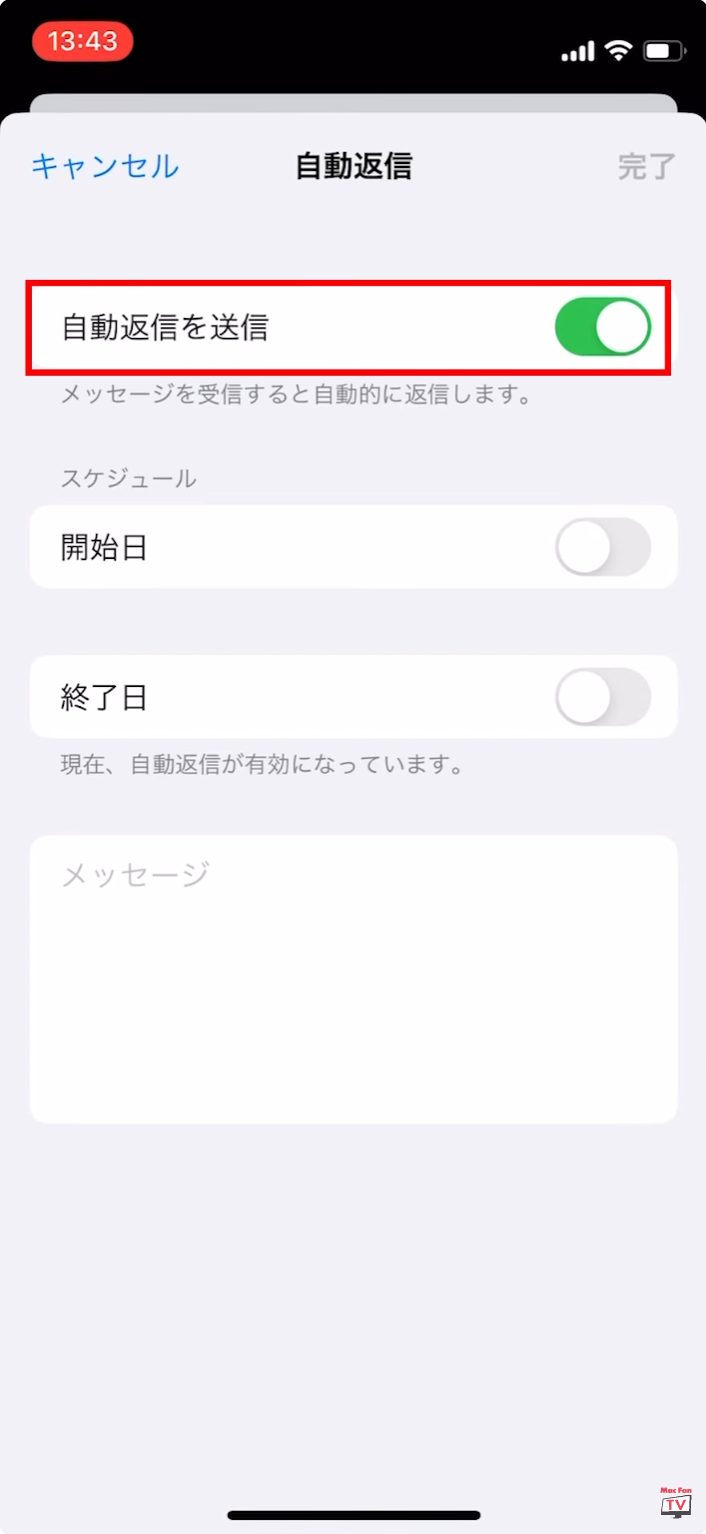
すると[開始日]や[終了日]を入力する欄が現れるので、[開始日]に自動返信したい期間の開始日を、[終了日]に自動返信したい期間の終了日を入れます。そしてその下にある空欄に、自動返信したいメッセージを書き込み、[完了]ボタンをタップしましょう。これで、設定した開始日から終了日までに届いたメールに、あらかじめ設定した文章を自動返信することができます。
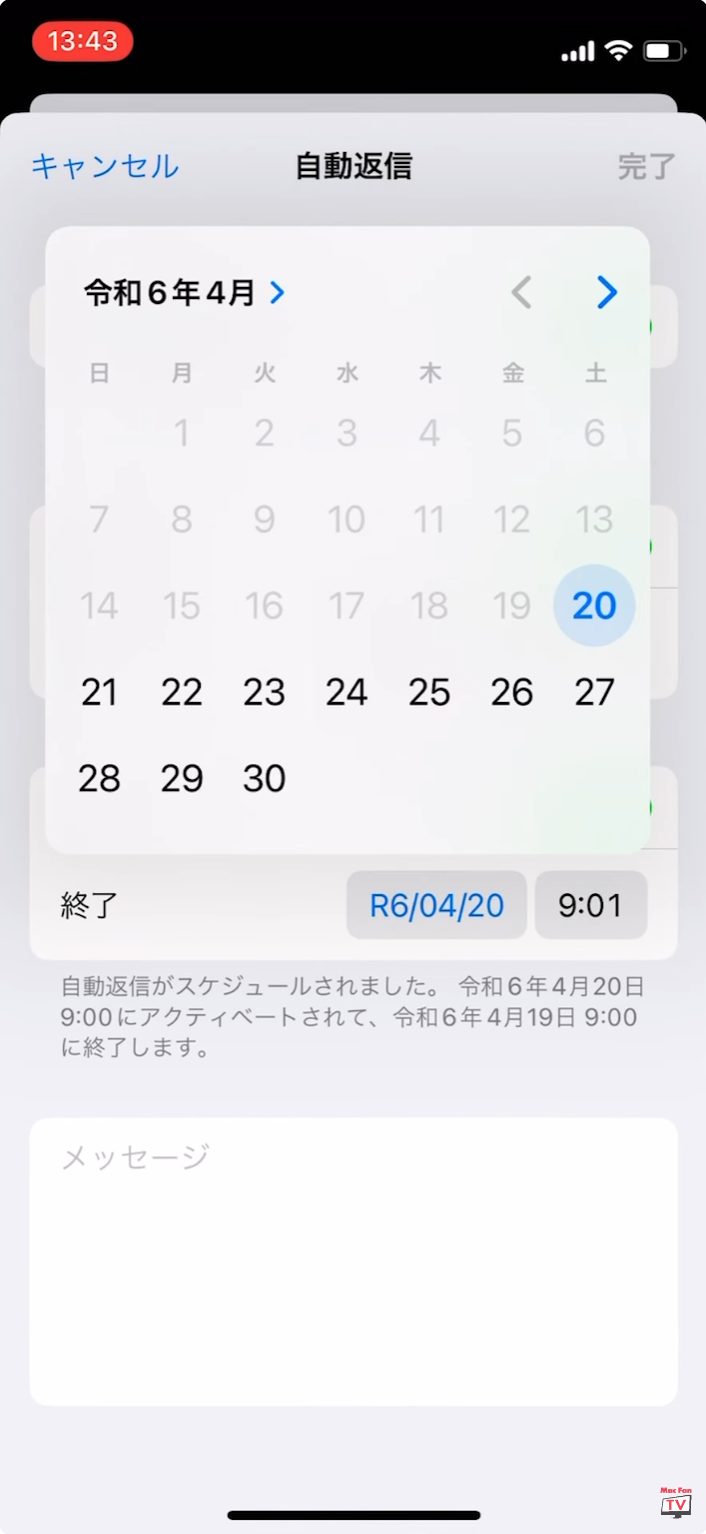
この方法を使えば、iCloud.comから設定していたときよりも楽に自動返信を設定できるので手間がかからずとても便利です。ぜひ試してみてくださいね!
記事前半に埋め込んだ動画では細かい手順などのムービー形式で解説。また、「Mac Fan TV」では毎週、便利な活用術を配信中しています。それ以外にもアプリ解説やインタビューなども配信しているのでぜひチェックしてみてください。
【関連リンク】
Mac Fan
Mac Fan TV(YouTube)























